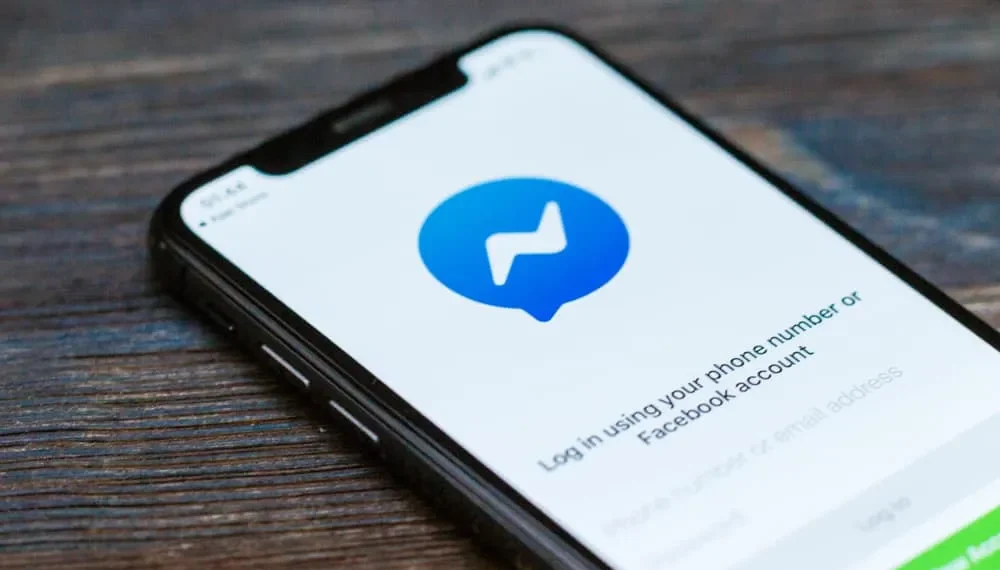Messenger to aplikacja na Facebooku, która jest używana głównie do wysyłania bezpośrednich wiadomości.
Kiedy chcesz porozmawiać z jednym z przyjaciół na Facebooku, Messenger okazał się pomocny.
Jedną irytującą rzeczą, którą wielu użytkowników doświadczyło z Messenger, jest otrzymanie powiadomienia, że nie ma wiadomości, gdy nie ma. Jeśli doświadczyłeś tego samego problemu, ten post jest dla Ciebie!
Szybka odpowiedź
Może to być denerwujące, gdy widzisz Messenger, który mówi, że masz wiadomość tylko po to, by go otworzyć i nie znaleźć. Ale w większości przypadków, gdy Messenger twierdzi, że masz wiadomość, pokazuje, że istnieje nieprzeczytana wiadomość, której nie otworzyłeś. Jeśli tak nie jest, wskazuje, że Messenger ma błąd i musisz go naprawić, aby uniknąć powiadomienia.
Przewodnik wyjaśnił, dlaczego Messenger twierdzi, że masz wiadomość i jak możesz rozwiązać problem, aby uniknąć otrzymywania takich powiadomień, gdy nie ma wiadomości.
Dlaczego Messenger mówi, że mam wiadomość?
Aplikacja Messenger jest przydatna do umożliwienia użytkownikom Facebooka wysyłania prywatnych wiadomości do znajomych. Zwykle aplikacja powinna wysyłać powiadomienia użytkowników, gdy otrzymają wiadomość, którą muszą przeczytać.
Niestety wiele osób zgłosiło sytuację, w której komunikator powiadamia ich, że mają wiadomość, gdy nie ma nowej wiadomości do przeczytania.
Kiedy nieustannie korzystasz z Messengera, może to być denerwujące i chwiejne, ponieważ sprawia, że czujesz, że masz ważne powiadomienia, gdy nie masz.
Poniżej są powszechne powody, dla których Messenger może powiedzieć, że masz wiadomość.
Powód 1: Masz nieprzeczytane wiadomości
Możesz mieć nieprzeczytaną wiadomość w posortowanym lub innym folderze, dzięki czemu komunikator powiadomi Cię o takiej wiadomości.
Powód 2: Powiadomienia o rynku na Facebooku
Kolejnym możliwym scenariuszem, dlaczego Messenger może pokazać, że masz wiadomość, jest korzystanie z rynku Facebooka , aby poprosić o ocenę kupujących.
Kiedy to zrobisz, Facebook może je nagrywać jako wiadomości; Po ich otwarciu powiadomienie o wiadomości znika.
Powód 3: Messenger może mieć błąd
Wielu użytkowników wyraziło zaniepokojenie, gdy otrzymują powiadomienia o wiadomościach, gdy nie mają.
Wielu użytkowników potwierdziło, że wydaje się, że jest to błąd komunikacyjny, ponieważ po przejrzeniu wszystkich wiadomości nie mogli znaleźć żadnych nieprzeczytanych wiadomości.
Zatem w takim przypadku możesz zaktualizować aplikację Messenger, aby naprawić wszelkie błędy, które mogą pokazywać powiadomienie.
Jak naprawić Messenger pokazujący, że mam wiadomość, kiedy nie mam
Jeśli dowiedziałeś się, że Messenger mówi, że masz wiadomość, gdy nie ma, możesz znaleźć sposób na rozwiązanie problemu, aby uniknąć marnowania czasu, gdy nie masz wiadomości.
Możesz rozwiązać problem przy użyciu metod wyjaśnionych w tej sekcji.
Metoda nr 1: Wyczyść powiadomienia Messenger na Facebooku
Kiedy nie odkryjesz żadnej wiadomości na temat Messengera, pierwszą rzeczą jest wyczyszczenie powiadomienia, aby uniknąć braku ważnych powiadomień, kiedy przychodzą.
- Otwórz Facebook.com na odpowiedniej przeglądarce na komputerze.
- Stuknij ikonę Messenger, aby otworzyć wiadomości.
- Jeśli masz nieprzeczytaną wiadomość, zostanie to wskazane odważne.
- Kliknij wiadomość , aby ją zniknęła.
- Zaloguj się do aplikacji mobilnej, a powiadomienie zniknie.
Metoda nr 2: Wyszukaj nieprzeczytane teksty
Facebook Messenger wskaże, że masz wiadomość, gdy uważają, że jest wiadomość, której nie przeczytałeś.
Dlatego ważne jest, aby przejść przez wątki i upewnić się, że wskazują one jako odczyt; W ten sposób nie będziesz już mieć żadnych nieprzeczytanych wiadomości.
Metoda nr 3: Użyj opcji „Zaznacz All As Read”
Kiedy masz kilka wiadomości i nie możesz ich przejść, aby znaleźć nieprzeczytaną wiadomość, możesz użyć opcji „Zaznacz All As Read” na pulpicie, aby załatwić sprawę.
- Użyj swojego pulpitu, aby otworzyć Facebooka.
- Przejdź do wiadomości, klikając ikonę komunikatora .
- Stuknij opcję „Mark All As Read” .
Metoda nr 4: Sprawdź archiwum wiadomości
Wskazane jest sprawdzenie wszystkich zarchiwizowanych wiadomości, ponieważ mogą mieć powiadomienia, które nie mogą być widoczne dla Messengera.
Jeśli znajdziesz nowe wiadomości w archiwach, przeczytaj je, aby wyczyścić powiadomienie.
Metoda nr 5: Zaktualizuj Messenger
Ostatnią poprawką, którą możesz wypróbować, jest aktualizacja aplikacji.
Jeśli spróbujesz wszystkich poprawek bez powodzenia, Messenger może mieć błąd.
Aby naprawić błąd, przejdź do Play Store (lub App Store na iOS) i zaktualizuj aplikację lub ponownie zainstaluj Messenger po usunięciu poprzedniego.
Wniosek
Facebook Messenger umożliwił wielu osobom uzyskanie cennych powiadomień od przyjaciół i rodziny.
Jeśli zdajesz sobie sprawę, że Messenger mówi, że masz wiadomość, gdy nie masz, ten przewodnik wyjaśnił możliwe przyczyny tego i jak możesz poradzić sobie z tym problemem!